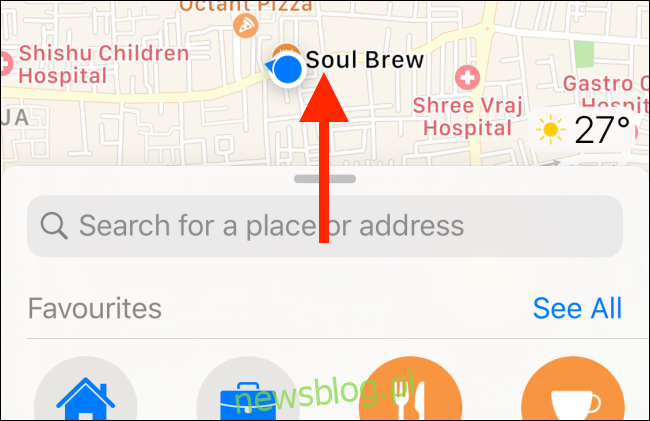Jeśli planujesz podróż, być może wyszukujesz i zapisujesz ciekawe miejsca w Apple Maps. Nowa Funkcja kolekcji ułatwia tworzenie list lokalizacji i udostępnianie ich znajomym i rodzinie.
Aby rozpocząć, otwórz aplikację Mapy na iPhonie lub iPadzie z systemem iOS 13 lub iPadOS 13 lub nowszym, a następnie przesuń palcem w górę od dołu ekranu, aby rozwinąć menu.
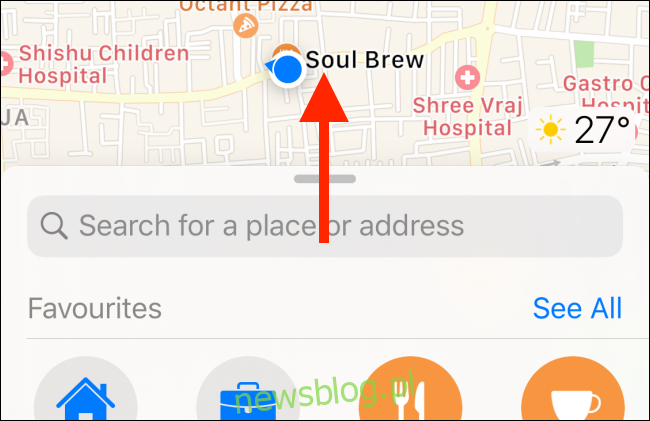
Tutaj w sekcji „Ulubione” znajdziesz „Kolekcje”. Kliknij „Nowa kolekcja”.
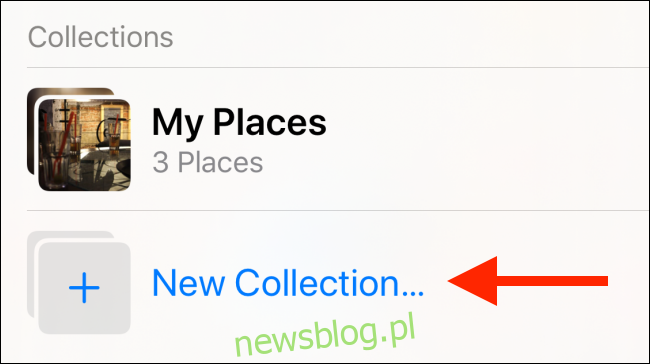
Na następnym ekranie nazwij swoją kolekcję, a następnie dotknij „Utwórz”.
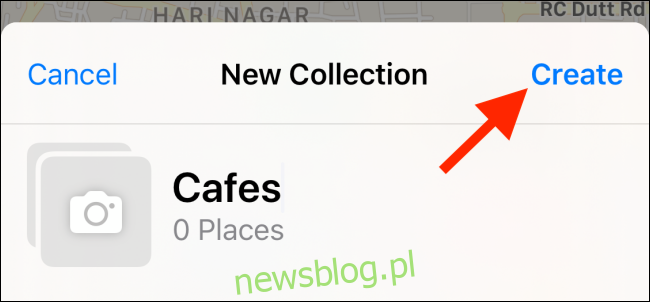
Widzisz teraz stronę Kolekcja, ale jest pusta. Najszybszym sposobem dodawania miejsc do kolekcji jest ten ekran. Aby rozpocząć, po prostu dotknij „Dodaj miejsce”.
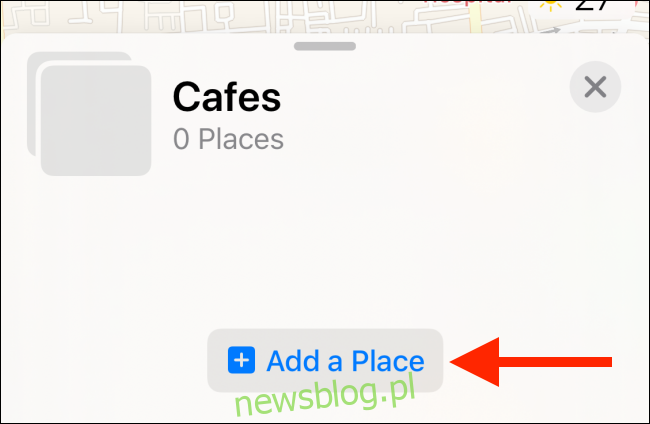
Teraz możesz wyszukać miejsce według nazwy i dotknąć znaku plus (+), aby dodać je do swojej kolekcji. Tutaj możesz wyszukiwać i dodawać wiele miejsc. Kiedy skończysz, kliknij „Gotowe”.
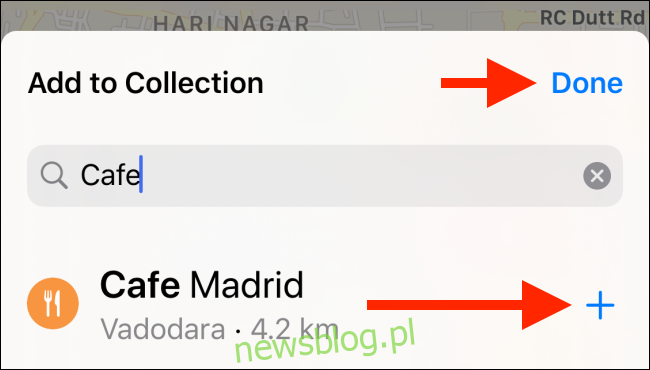
Możesz także dodawać miejsca do swojej kolekcji za pomocą zwykłej funkcji wyszukiwania w Mapach Apple. Aby to zrobić, po prostu dotknij lokalizacji, którą chcesz dodać, przesuń palcem w górę, aby rozwinąć menu, a następnie dotknij „Dodaj do”.
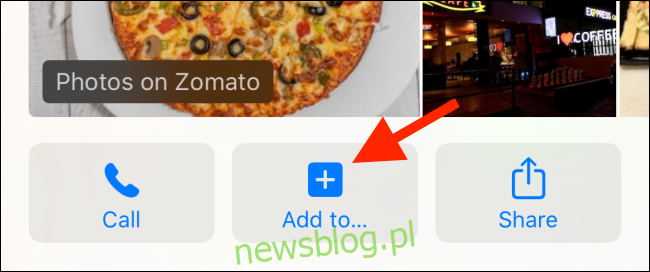
W wyświetlonym menu podręcznym stuknij kolekcję, do której chcesz dodać miejsce.
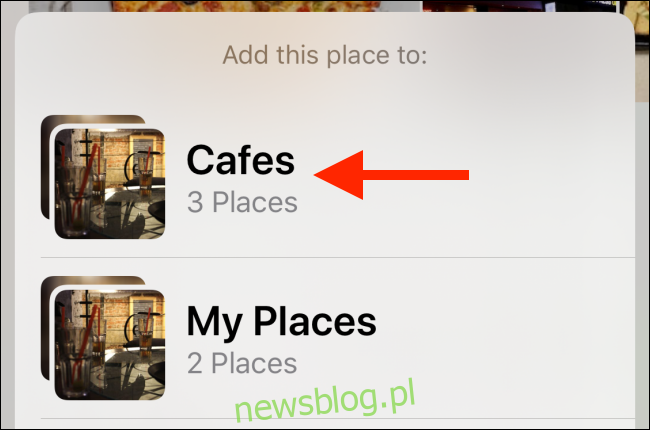
Gdy wrócisz do sekcji „Kolekcje”, zobaczysz swoją nową kolekcję u góry listy.
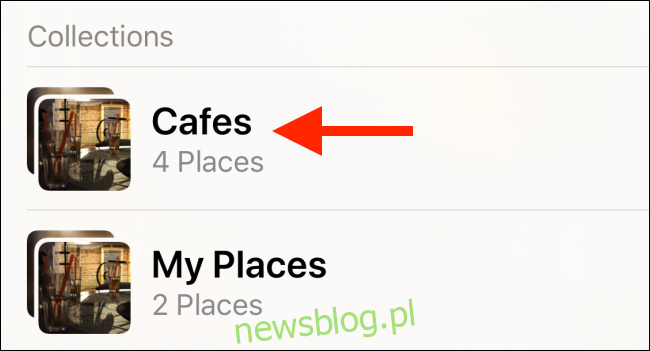
Po dotknięciu zobaczysz wszystkie dodane do niego lokalizacje.
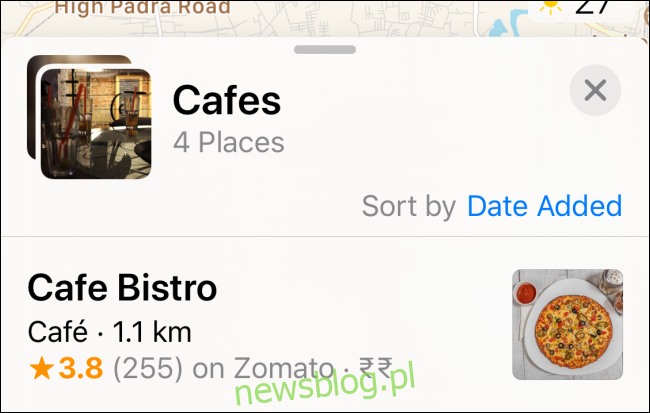
Jeśli chcesz usunąć miejsce, po prostu dotknij „Edytuj” u dołu strony kolekcji.
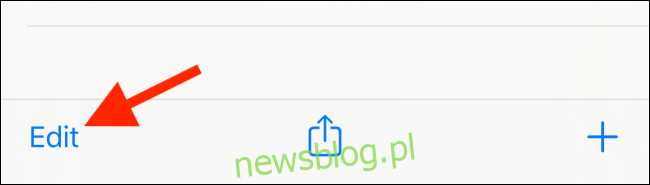
Tutaj wybierz miejsca, które chcesz usunąć, a następnie dotknij „Usuń”.
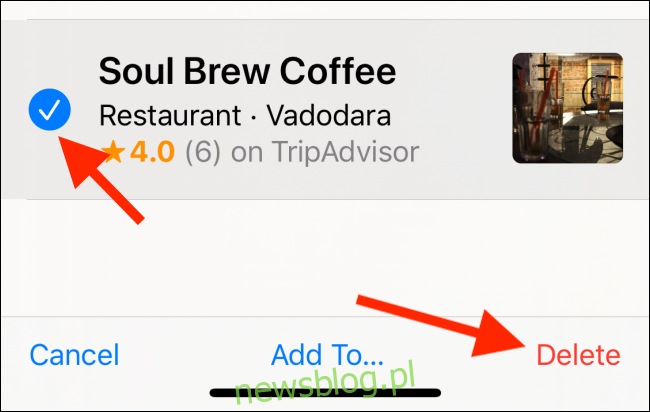
Po zebraniu wszystkich lokalizacji, które chcesz udostępnić znajomym i rodzinie, dotknij przycisku Udostępnij na dole strony Kolekcja.
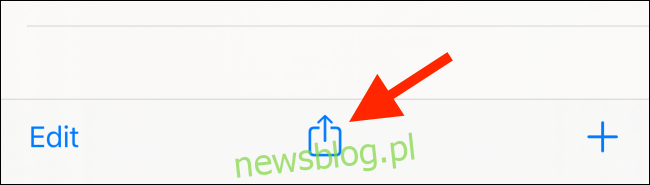
Znajomy arkusz udostępniania dla systemu iOS lub iPadOS ładuje się od dołu ekranu. Możesz udostępniać swoją kolekcję za pośrednictwem dowolnej aplikacji do obsługi wiadomości lub usługi poczty e-mail. Aplikacja wysyła unikalny adres URL do odbiorców, a wszystko, co muszą zrobić, to kliknąć, aby otworzyć Apple Maps.
Aplikacja Apple Messages to najlepszy sposób na udostępnianie kolekcji map. Dzieje się tak, ponieważ aplikacja Mapy udostępnia mapę podglądu i inne bogate dane, dzięki czemu odbiorcy mają lepsze pojęcie o tym, co otwierają.
Aby udostępnić swoją kolekcję przez iMessage, kliknij „Wiadomości”.
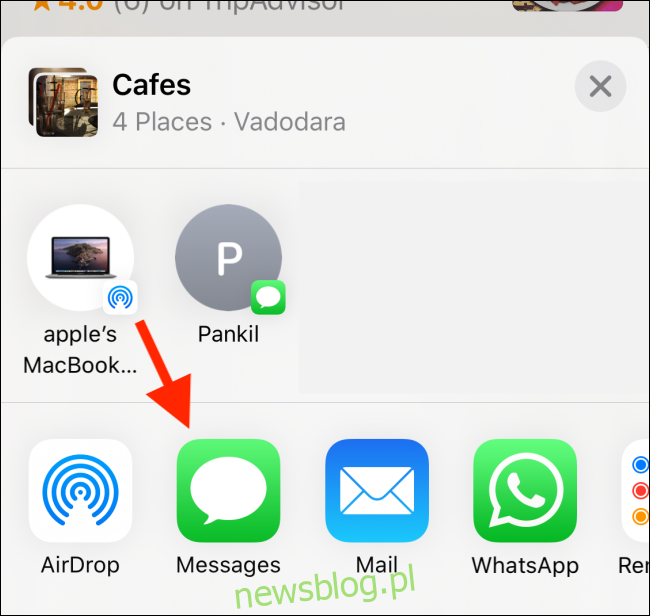
W wyskakującym okienku dotknij miejsca obok „Do” i znajdź swój kontakt. Następnie dotknij przycisku Wyślij (strzałka skierowana w górę).
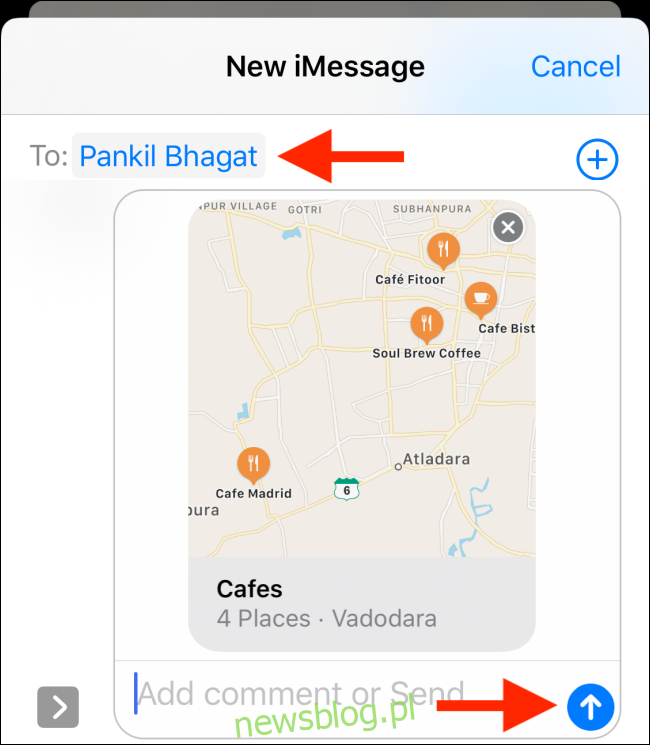
Udostępniłeś kolekcję Apple Maps Collection.
Gdy znajomi stukną w łącze, zostaną przeniesieni do aplikacji Mapy, w której mogą przeglądać kolekcję i poznawać wszystkie wymienione przez Ciebie miejsca. Jeśli chcą, mogą kliknąć „Dodaj do kolekcji”, aby dodać Twoją kolekcję do swoich list.
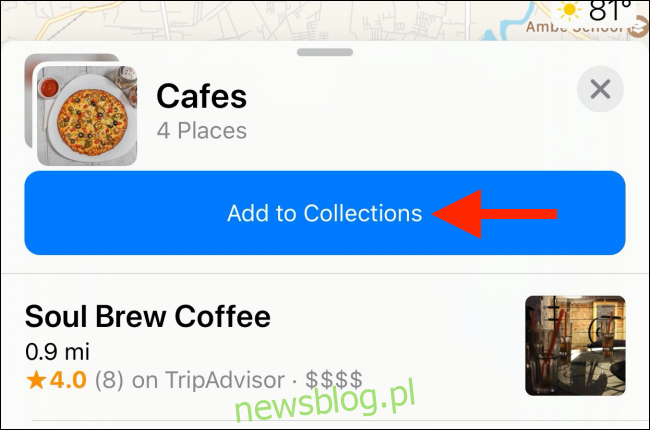
Oprócz Kolekcji aplikacja Mapy w iOS 13 i iPadOS 13 ma kilka innych funkcji, które warto poznać, w tym funkcję Rozejrzyj się (podobną do Google Street View) oraz możliwość udostępniania znajomym szacowanego czasu przybycia na żywo.